Von Rohdaten zu entscheidungsrelevanten Informationen mit Microsoft Self Service BI
Ganz still und leise, ja fast geräuschlos führte Microsoft in Office 2010 „by the backdoor“ eine Reihe von kostenlosen AddIns ein. Diese AddIns unterstützen die Anbindung von heterogenen Datenquellen, deren Kombination, Anreicherung, Modellierung und Visualisierung. Microsoft faßt diese AddIns unter dem Begriff Power BI zusammen: Excel Power Query, Excel Power Pivot, Excel Power View, Excel Power Map. Diese Power BI Tools können sich durchaus mit anderen am Markt verfügbaren BI Tools messen. Die Vorteile liegen auf der Hand, sie sind kostenlos und die Akzeptanz von Excel in Unternehmen kann als gegeben vorausgesetzt werden. Geschäftsrelevante Daten können mit Hilfe dieses tool sets effizient in entscheidungsrelevante Informationen „in Form“ gebracht werden: ETL (Einlesen, Transformieren, Laden), DI (Daten Integration), DQ (Datenqualität), Data Visualization, BI Themen, welche ausreichend abgedeckt werden. Ein kostenloses Tool Set, wie gemacht für den Fachanwender. Unter Self Service BI versteht man die Bereitstellung einer IT Umgebung für den Fachanwender, durch deren Hilfe er oder sie weitestgehend unabhängig von der IT Daten beschaffen, Analysen erstellen und Berichte erzeugen kann. Dieses agile Business Intelligence Konzept ermöglicht dem Fachanwender schnelles und effizientes Agieren auf sich ändernde Anforderungen steuerungsrelevante Kennzahlen betreffend. Ein probates Mittel ist Self Service BI bei regelmäßig wiederkehrenden Entscheidungen. Im Folgenden soll das Prinzip der Selbstbedienung anhand eines konkreten Beispiels aus dem Einkauf näher beleuchtet werden. Dabei werden die einzelnen Phasen (ETL, Modellierung, interaktive Auswertung) und Funktionen (DAX Funktionen) eines typischen Self Service Prozesses von Excel Power Pivot dargestellt. Das Datenmodell wurde mit Excel 2013 erstellt. Ab Office 2013 ist Power BI bereits im Auslieferungszustand vorhanden. Heterogene Datenquellen anbinden oder wie aus Datensümpfen Datenteiche werden Verschiedene Datenquellen (Text-, Excel-Dateien, Datenbanktabellen, Datenfeeds usw.) aus unterschiedlichen Speicherorten (verteilte Arbeitsumgebung) können mittels Power Pivot angebunden werden. Dabei kann bereits bei der Datenanbindung entschieden werden, ob alle Daten in ein tabellarisches Modell geladen werden sollen oder nur eine Teilmenge. Dies geschieht über Filtermöglichkeiten, An- und Abwahlmöglichkeiten von Quellfeldern der angebundenen Datenquelle. Alle angebundenen Datenquellen werden als sogenanntes tabellarisches Modell abgebildet, vergleichbar mit Tabellen einer Excel Arbeitsmappe. Der Vorteil dieser Methode gegenüber der Excel Funktion „externe Daten abrufen -> aus Text“ liegt gerade bei textbasierten Rohdaten auf der Hand. Die Datenverbindung muß nur einmal eingerichtet werden, um anschließend bei Bedarf die Daten aktualisieren zu können. Des Weiteren findet die Transformation der (Roh-) Daten (Datentypen) einmalig in Excel Power Pivot statt und muß bei neuer Datenlage nicht mehr manuell durchgeführt  werden. Kombinieren und In-Beziehung-Setzen, darf ich mich vorstellen ? Mittels Drag & Drop kann eine Beziehung zwischen Tabellen hergestellt werden (Diagrammsicht). Voraussetzung ist natürlich das Vorhandensein von Schlüsselfeldern (Primär-, Fremdschlüssel). Angenommen, wir haben eine Tabelle mit Vorgangsdaten (Wareneingänge) und Stammdaten (Lieferant) geladen. In der Tabelle Wareneingänge befindet sich u.a. ein Feld LieferantNr (N, Fremdschlüssel, kommt kein- ein- oder mehrmals vor), genauso wie in der Stammdatentabelle (1, LieferantNr, Primärschlüssel, eindeutig). Dann kann eine Relation zwischen beiden Tabellen über das Feld LieferantNr hergestellt werden, die Tabellen kennen sich nun. Jetzt können Daten von der einen Tabelle (N, Wareneingänge) in der anderen (1, Lieferant) bei Bedarf nachgeschlagen werden (N zu 1 Beziehung).
werden. Kombinieren und In-Beziehung-Setzen, darf ich mich vorstellen ? Mittels Drag & Drop kann eine Beziehung zwischen Tabellen hergestellt werden (Diagrammsicht). Voraussetzung ist natürlich das Vorhandensein von Schlüsselfeldern (Primär-, Fremdschlüssel). Angenommen, wir haben eine Tabelle mit Vorgangsdaten (Wareneingänge) und Stammdaten (Lieferant) geladen. In der Tabelle Wareneingänge befindet sich u.a. ein Feld LieferantNr (N, Fremdschlüssel, kommt kein- ein- oder mehrmals vor), genauso wie in der Stammdatentabelle (1, LieferantNr, Primärschlüssel, eindeutig). Dann kann eine Relation zwischen beiden Tabellen über das Feld LieferantNr hergestellt werden, die Tabellen kennen sich nun. Jetzt können Daten von der einen Tabelle (N, Wareneingänge) in der anderen (1, Lieferant) bei Bedarf nachgeschlagen werden (N zu 1 Beziehung).
Darüber hinaus können auch sogenannte taktische Daten im Modell verwendet werden. Darunter versteht man Daten, die nicht in einem System verwaltet / verfügbar sind und somit nicht über eine externe Datenquelle angebunden werden können. Taktische Daten können in einer Tabelle der Excelmappe direkt erfasst und in das Modell verknüpft werden. Anreicherung und Berechnungen, die Würfel sind gefallen Über sogenannte DAX Funktionen (Data Analysis Expressions) kann eine Datenanreicherung und / oder –berechnung (berechnete Spalten, berechnete Felder = measures) erfolgen. So kann man z.B. mittels der DAX Funktion RELATED() das Feld Bezeichnung aus der Tabelle Artikel in die Tabelle Wareneingänge übernehmen. Somit steht einer zukünftigen Auswertung neben der Artikelnummer (Feld ArtikelNr, Tabelle Wareneingänge)) auch die Artikelbezeichnung (Feld Bezeichnung, Tabelle Artikel) zur Verfügung. Analog kann mit dem Feld LieferantNr, EinkäuferNr und Materialgruppe (Feld Materialgruppe, Tabelle Artikel) umgegangen werden. Den Positionswert (Feld Positionswert Tabelle Wareneingänge) kann man mit einer berechneten Spalte realisieren, in dem das Feld Menge mit Preis multipliziert wird (=[Menge]*[Preis], Positionswert). Eine Summe über den Positionswert (=Wareneingangswert) erhält man über DAX Funktion SUM([Positionswert]). Die Kennzahlen Anzahl eindeutige Lieferanten und Artikel können mit der DAX Funktion DISTINCTCOUNT() realisiert werden (Aggregatfunktion, eindeutige Elemente) Die DAX Funktion YEAR() leitet aus einem bestehenden Datumsfeld (Feld Datum, Tabelle Wareneingangswert) das Jahr ab.
Interaktive, nutzergetriebene Auswertungen (Pivotierung, ad Hoc Analyse) Auf Basis einer Tabelle des Modells kann anschließend eine Pivottabelle erstellt werden. In der PowerPivot-Feldliste werden alle Felder (dimensions) und berechneten Felder (measures) angezeigt. Diese Felder können nun vom Entscheidungsträger frei mit Hilfe der Pivottabelle kombiniert werden (nutzergetriebene ad Hoc Analyse). Die Dimensionen Einkäufer und Materialgruppe wurden im Beispiel mit sogenannten Datenschnitten (slicer) umgesetzt. Hierüber kann die Pivottabelle nach Einkäufer und / oder Materialgruppe per Klick selektiert werden. Somit kann das Informationsbedürfnis sowohl eines (strategischen) Einkäufers als auch das eines Materialgruppenmanagers mit einer Grundauswertung bedient werden (nutzerzentrierte Perspektiven). Durch OLAP-Techniken (slicing & dicing, rotate, drill down, roll up) kann der Einkäufer / Materialgruppenmanager Folgefragen selbständig und ad hoc beantworten, seine Rolle wandelt sich vom passiven Informationskonsumenten zum aktiven Prosumenten.
Wiederverwendbarkeit, Datenaktualisierung Da die Berechnungen und Ableitungen (DAX Funktionen) zentral im Modell hinterlegt sind (Geschäftslogik), müssen diese nicht regelmäßig neu erfunden werden. Durch die slicer EinkäuferName und Materialgruppe kann jeder Einkäufer / Materialgruppenmanager seine persönliche Sicht erstellen, d.h. mit ein und derselben Datei kann das Informationsbedürfnis von mehrerer Einkäufern / Materialgruppenmanagern bedient werden (Standardisierung, so zentral wie nötig, so dezentral wie möglich). Änderungen, die Geschäftslogik betreffend, wirken sich somit auf alle Sichten aus (Agilität). Werden die Datenquellen fortgeschrieben (neue Vorgänge kommen hinzu, Stammdaten ändern sich), genügt ein Klick, um die Daten neu zu laden und erforderliche Berechnungen durchzuführen. Ergebnis In nur wenigen Schritten kann mit Excel Power Pivot eine agile und dynamische Auswertung erstellt werden, welche den Einkäufer / Materialgruppenmanager bei der Strategiefindung hinsichtlich folgender Fragestellungen unterstützt:
- Wie viele Lieferanten und Artikel / Materialgruppen habe ich zu verantworten?
- Wie hoch ist der Wareneingangswert (Artikel, Materialgruppe, Lieferant)?
- Welche Artikel / Materialgruppen werden von welchem Lieferanten in welchem Volumen geliefert?
- Welche Lieferanten liefern welche Artikel / Materialgruppen in welchem Volumen?

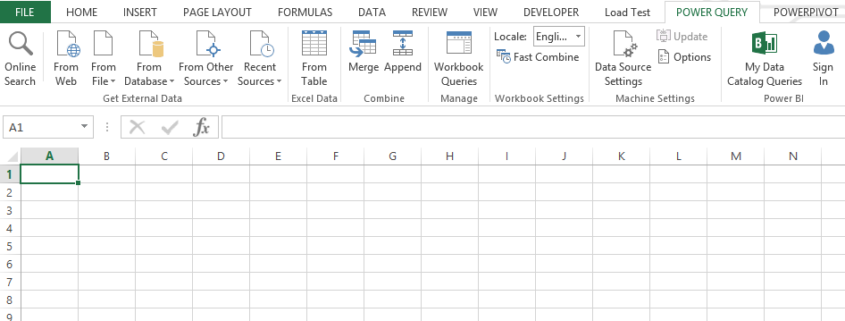




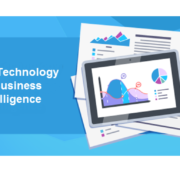
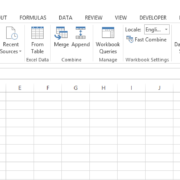
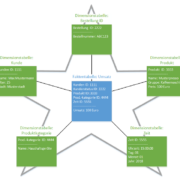

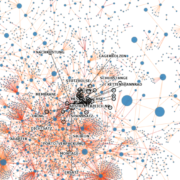



Leave a Reply
Want to join the discussion?Feel free to contribute!